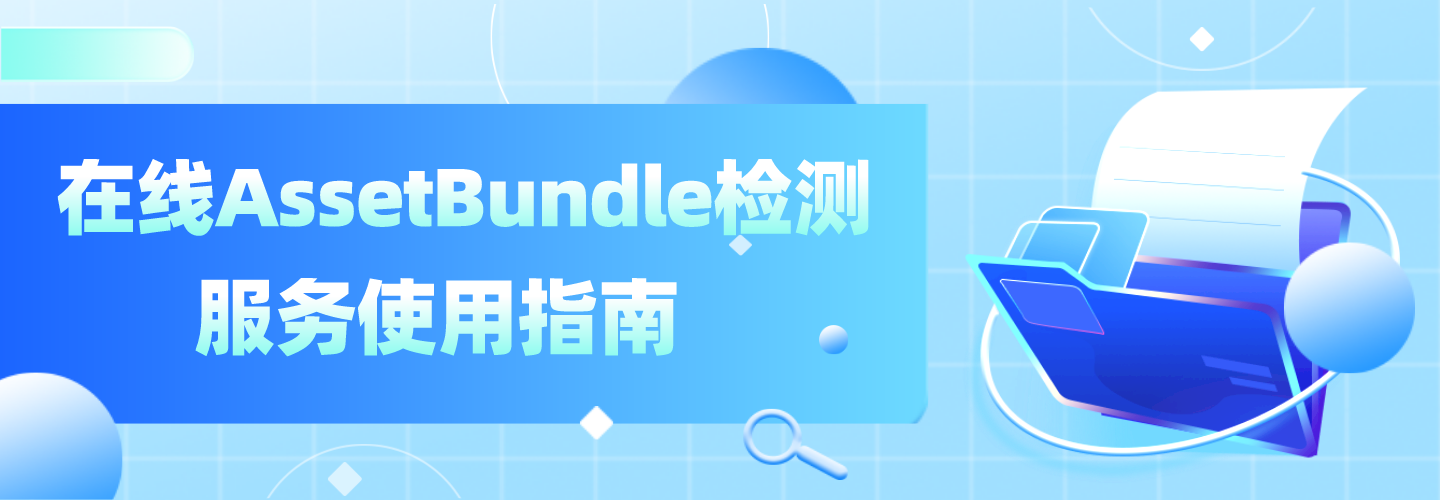AssetBundle检测服务使用指南
- 作者:admin
- /
- 时间:2022年11月04日
- /
- 浏览:2775 次
- /
- 分类:充电一刻
熟悉UWA的老朋友都知道,UWA有个经典的免费SaaS服务 - 「在线AssetBundle检测」,可以检测包括纹理、网格、动画片段、材质等项目资源使用情况和具体冗余程度。通过快速查看特定的AssetBundle、资源文件和脚本信息,以及AssetBundle和资源之间的依赖关系,可以优化依赖打包,降低冗余、优化内存,从而精简包体,达到为项目瘦身的目的。
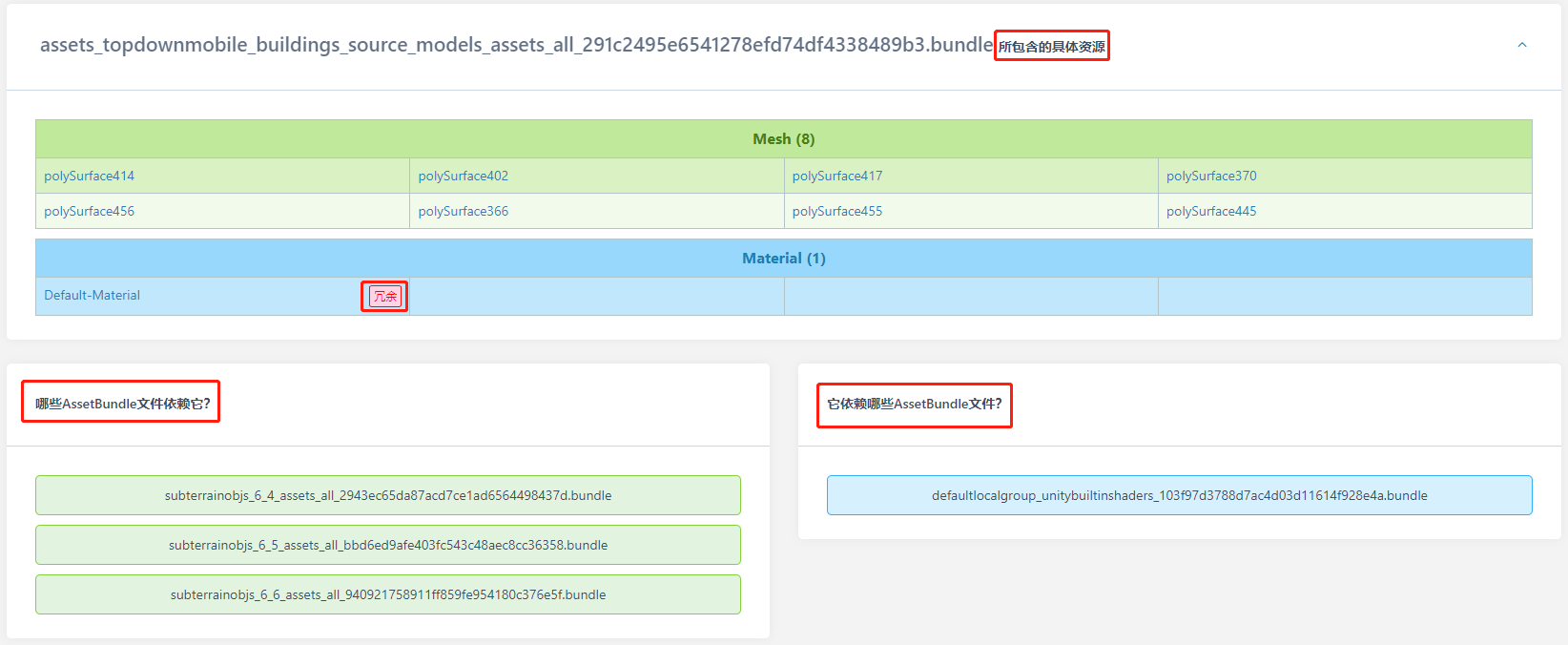
「在线AssetBundle检测」服务的优点:
- 无需集成SDK
- 本地检测,无需上传AssetBundle文件
- 几分钟内完成检测,方便快速
- 免费使用,无使用次数限制
今天小编带大家温故知新、一览究竟,看看如何通过简单的几步,就能快速完成检测。
一、下载文件
登录UWA官网,下载“AssetBundle检测分析工具”,并将其中的“ABAnalyzer.zip”解压待用。

其中包含Win和Mac两个压缩包,满足不同终端的使用需求。以Windows版为例,解压后文件如下图所示:
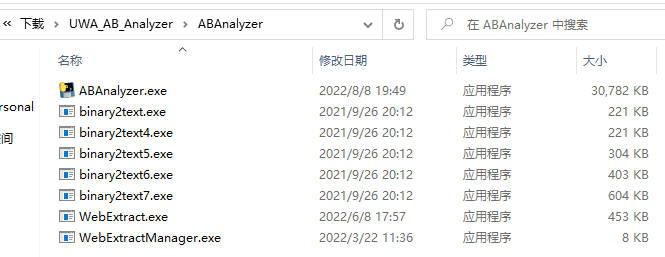
二、打开CMD窗口
在解压后的“ABAnalyzer”文件目录下,可以看到相应的应用程序和支持文件。由于AssetBundle检测工具的使用会依赖到这些文件,所以为了便于大家操作,需要在当前文件目录下,打开命令行窗口。
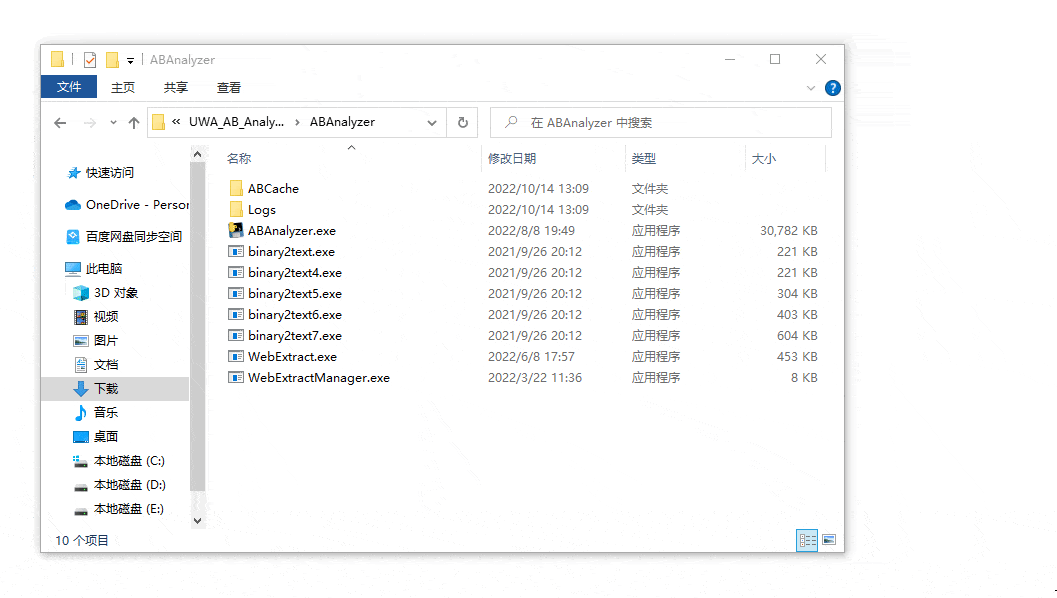
在Mac设备上,只需要直接打开终端即可。
三、检测分析
Windows端:
在打开的命令行窗口内,将ABAnalyzer.exe拖入其中并键入空格。随后复制项目AssetBundle文件的所在路径,将文件路径输入到命令行窗口中,点击回车,检测分析工具就会开始对AssetBundle文件进行检测分析。

注意事项:
1)需要关闭DisableWriteTypeTree选项;
2)不要对AssetBundle文件进行加密、压缩等操作;
3)“ABAnalyzer.exe”所在文件夹,需要避免使用中文路径;
4)在命令行窗口中复制AssetBundle文件所在路径时,如果路径中带有空格,则需要使用双引号去包含整个路径;
5)保证ABAnalyzer.exe所在磁盘至少有原AssetBundle文件大小10倍左右的可用空间。
Mac端:
Mac版AssetBundle检测服务的流程和Windows版本类似,可以概括为“打开终端 - 拖入ABAnalyzer文件 - 拖入AB资源文件夹 - 回车”。在使用过程中,存在一些注意事项,请查看下载文件中提供的《AssetBundle检测分析工具使用说明》了解详情。
四、数据上传
Windows端:
当命令行窗口内出现检测成功的提示后,检测就完成了。项目团队就可以在UWATools内,看到对应的检测数据(上传工具在UWA官网下载的压缩包里,解压UWATools_Windows.zip即可得)。
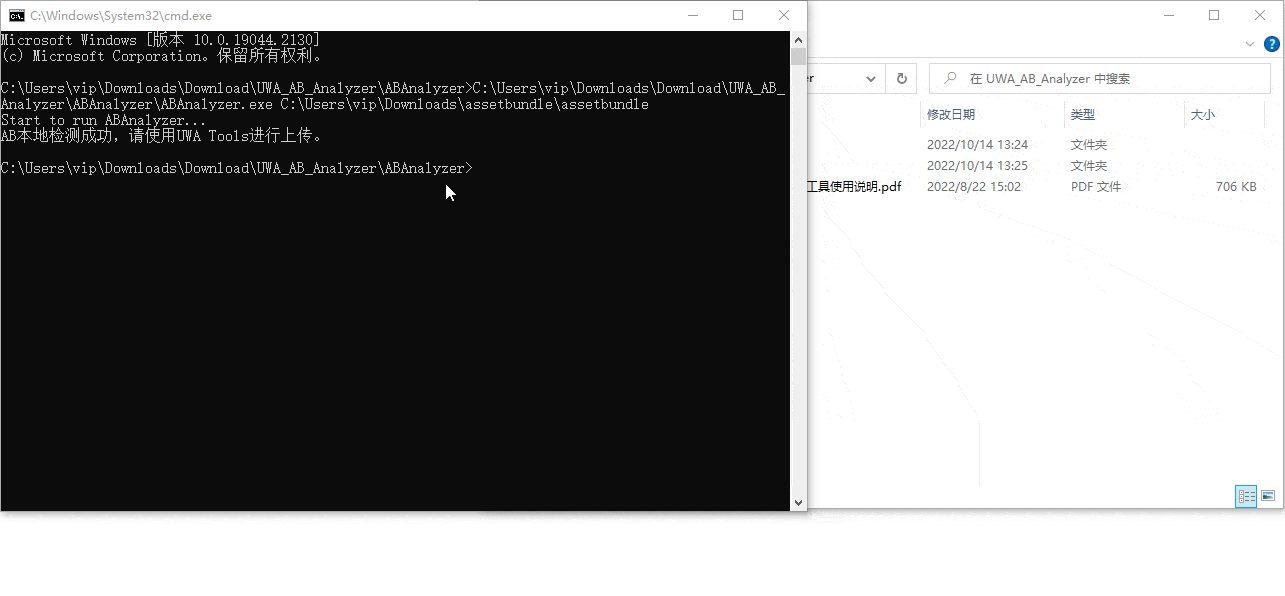
在使用上,AssetBundle数据的上传操作和所在位置等,都与UWA以往的工具使用和数据上传保持了一致,有过UWA产品服务使用经验的项目成员,可以很方便地熟悉起来。只需确认好对应的项目,选择上传,等待上传完成即可。
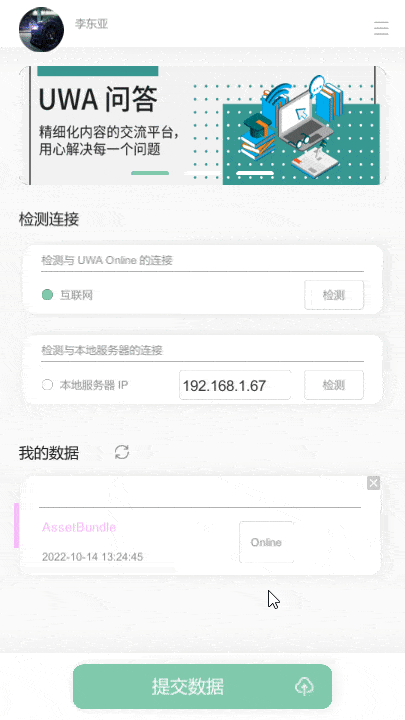
Mac端:
提供了在Mac OS上用于上传AssetBundle检测数据的工具UWATools APP,使用方式与Windows端基本一致。
五、报告查看
数据上传完成后,等待片刻项目团队就可以登录UWA官网,查看AssetBundle检测报告。
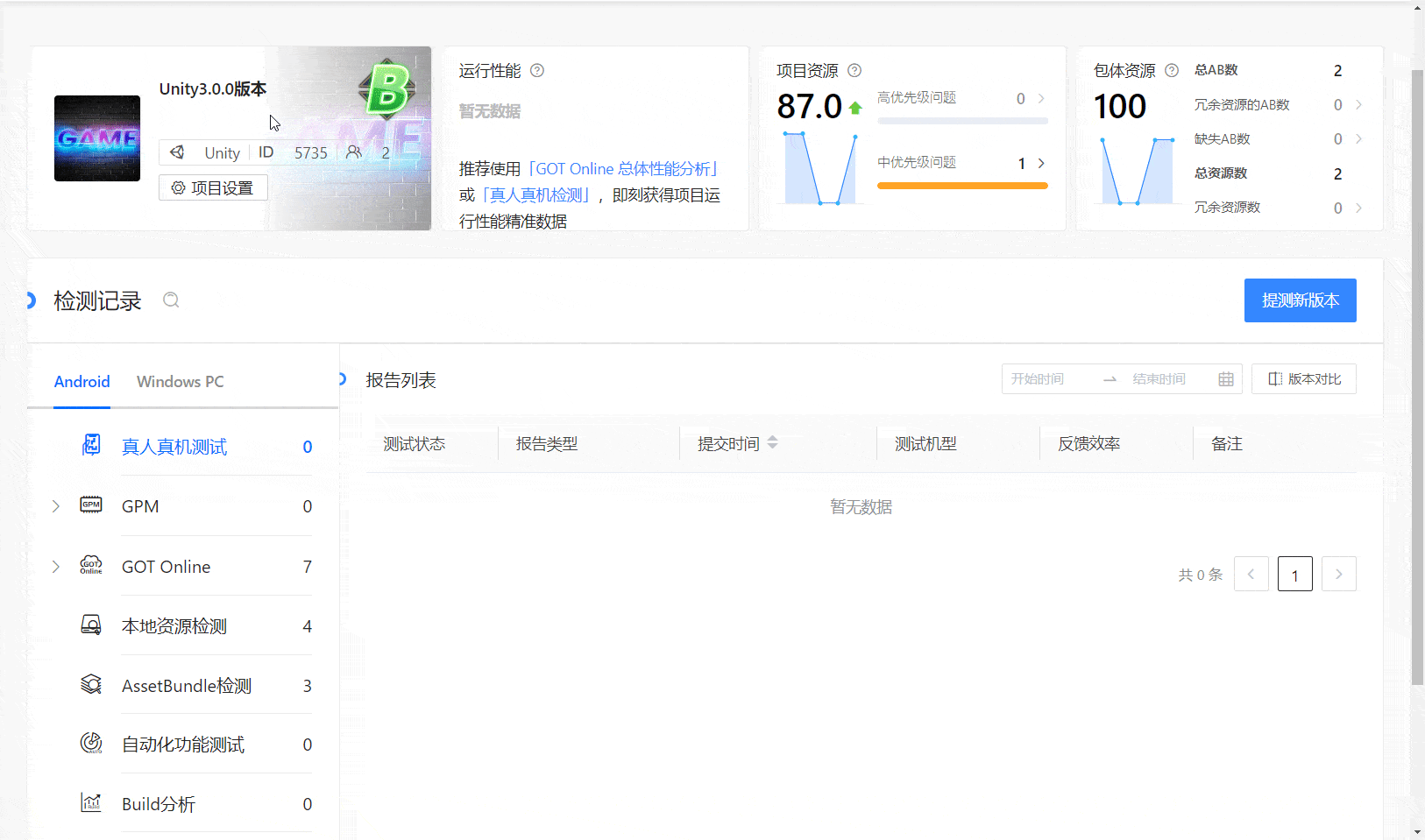
不仅可以查看AssetBundle文件的资源使用、依赖打包和冗余情况,还可以查看包括纹理、网格、动画片段、材质等各项资源的使用情况和具体冗余程度,冗余数量越大,其冗余程度越高。

点击相关资源,即可进一步查看其具体的资源内容以及AssetBundle文件的依赖关系:
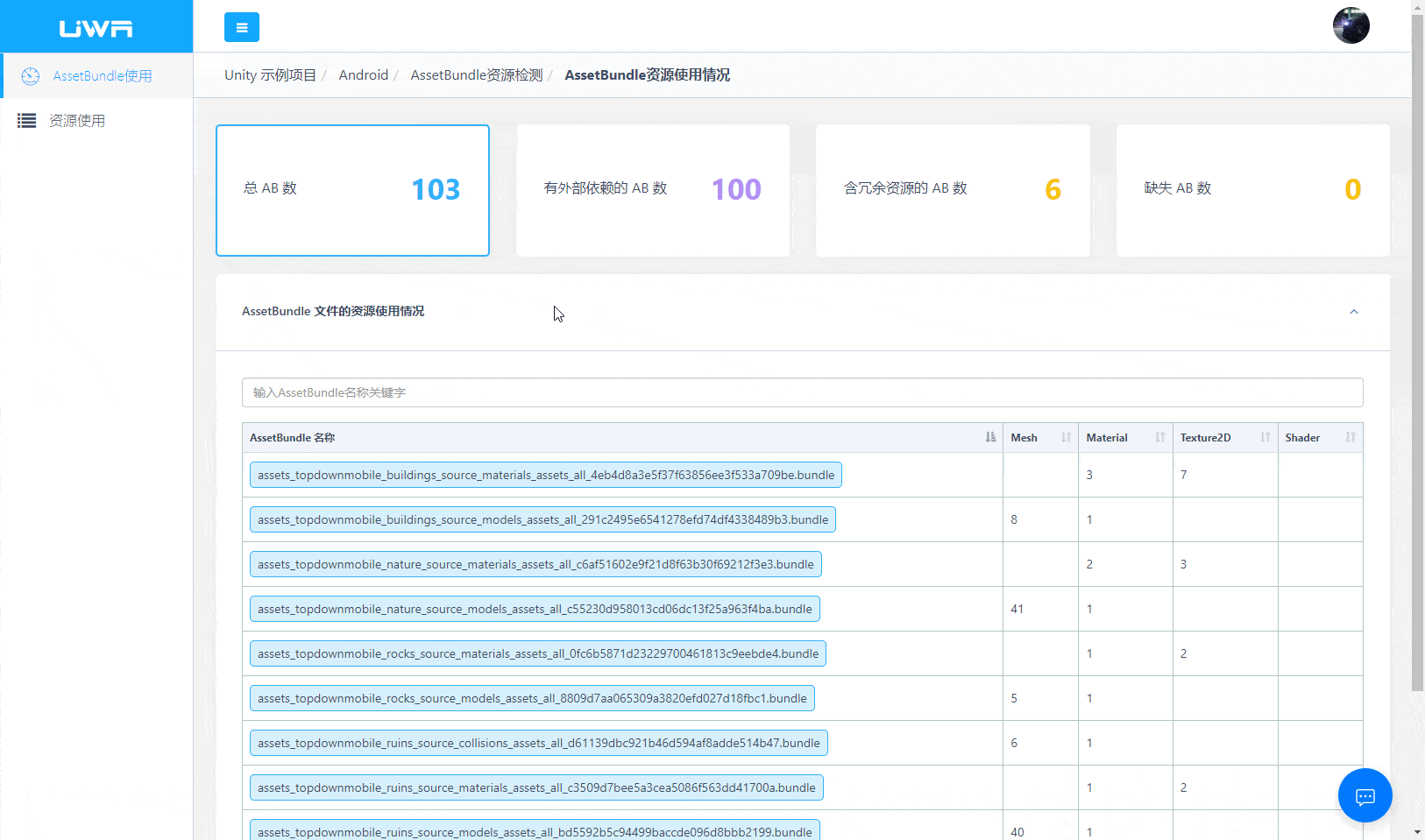
就此,项目团队可以快速了解和定位资源中潜藏的问题,精准查找并快速修复。
AssetBundle检测服务持续免费开放中,欢迎大家前往 www.uwa4d.com 体验!